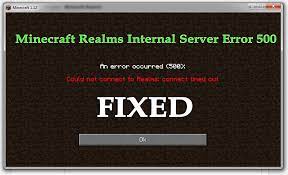Hay una cantidad de usuarios que encuentran el error 500 de Minecraft Realms al iniciar sesión en el reino. Entonces, si recibe este error, no está solo. Además, no tiene que preocuparse, ya que las soluciones para este error están disponibles. En este artículo, se proporcionan diferentes soluciones que lo ayudarían a solucionar el problema.
Presentamos el error 500 de Minecraft Realms
Minecraft te permite alojar tus propios servidores multijugador, donde tendrás un mundo entero para ti y otro jugador con el que quieras jugar. Puede agregar a cualquier persona de su elección en sus servidores privados.
Sin embargo, estos no son perfectos y están causados por muchos errores de vez en cuando. Uno de esos errores es el error 500 de Minecraft Realms. Los usuarios encuentran este error de servidor al intentar iniciar sesión en el reino o en el servidor privado, conocido como Minecraft Realms.
Posibles razones por las que recibe el error
A continuación se muestran algunas de las razones que probablemente estarían causando este error del servidor:
- Es posible que una mala conexión a Internet impida la conexión a los servidores,
- El servidor puede estar inactivo temporalmente o está en mantenimiento,
- Es posible que esté utilizando una versión desactualizada de Minecraft,
- Las aplicaciones que se ejecutan en segundo plano pueden ser la causa del problema,
- La ejecución de complementos adicionales puede provocar interrupciones.
Ahora, después de comprender la naturaleza y la causa del problema, estamos en condiciones de aprender diferentes soluciones para deshacernos de él y jugar juegos de Minecraft sin interrupciones.
¿Cómo soluciono el error 500 de Minecraft Realms?
Solución 1: arreglos preliminares
Antes de pasar a soluciones avanzadas, le sugerimos que pruebe algunos ajustes rápidos que se mencionan a continuación:
- Reinicie su dispositivo: apague su sistema y reinícielo después de un tiempo. Esto funciona en la mayoría de los casos cuando, en caso de interrupción del servidor,
- Actualice su versión de Windows: las versiones desactualizadas pueden ser la razón por la que reciba el error del servidor. Asegúrate de estar ejecutando la última actualización de Windows y luego ejecuta el juego,
- Actualiza la versión de tu juego: asegúrate de estar ejecutando la última versión de Minecraft Realms. Esto hará que el juego sea más estable y resolverá algunas fallas y problemas comunes que podrían estar causando el problema.
- Modifique la configuración del juego: recuerde si ha realizado algunos cambios en la configuración del juego que provocan que aparezca el problema. Si es así, vuelva a configurar los valores predeterminados para obtener la solución necesaria.
Solución 2: verifique su conexión a Internet
Como se dice, una mala conexión a Internet puede estar causando el error 500 de Minecraft Realms. Por lo tanto, asegúrese de que su conexión a Internet sea estable y funcione bien. Si está usando WI-FI, use una Ethernet para obtener una red estable.
Si no hay ningún problema con la conexión a Internet, es posible que su conexión a Internet esté provocando una interrupción y evitando el acceso a los servidores de Minecraft Realms. En este caso, se sugiere utilizar una conexión VPN.
Solución 3: compruebe si hay una interrupción del servidor de Minecraft
Si el caso es que Mincraft se apaga o cae en su área, todo lo que puede hacer es esperar a que el servidor comience. No puede hacer nada por su parte en este caso. Sin embargo, puede obtener información sobre el estado del servidor de Minecraft de vez en cuando visitando el sitio de Downdetector.
Solución 4: deshabilite las aplicaciones en segundo plano
Si el problema persiste, debe verificar si hay alguna aplicación instalada y en ejecución en segundo plano que limite su ancho de banda de Internet. Tienes que deshabilitar esas aplicaciones y luego intentar conectarte a Minecraft Realms nuevamente:
- Presione las teclas Ctrl + Shit + Esc para abrir el Administrador de tareas,
- Vaya a la pestaña de procesos, haga clic con el botón derecho en los procesos en segundo plano no deseados y haga clic en Finalizar tarea para deshabilitar todas las aplicaciones en ejecución en segundo plano.
- Vuelva a iniciar Minecraft y compruebe si el problema ha desaparecido.
Solución 5: eliminar archivos UUID
Si las soluciones anteriores no funcionan, debe intentar eliminar los archivos UUID en Minecraft. Esto podría solucionar el problema del error 500 de Minecraft Realms:
- Visite el sitio oficial de UUID e ingrese todos los detalles para obtener el UUID del jugador,
- Inicie sesión en el servidor entonces y vaya a los archivos del servidor,
- Dirígete al mundo allí y luego busca Datos del jugador y haz clic en ellos,
- En la página abierta, elija el archivo que contiene los nombres exactos como el nombre de usuario del jugador o UUID y luego seleccione la opción Eliminar,
- Reinicie el servidor y luego para guardar los cambios.
Solución 6: eliminar paquetes de recursos y modificaciones
Si recibe el error después de instalar un modo o paquete de recursos en particular, existe una sugerencia para eliminarlo de inmediato. Esto proporcionaría una solución automática.
Solución 7: apague los complementos
Verifique los complementos instalados en su PC si hay alguno que sea responsable del error 500 de Minecraft Realms. Siga los pasos a continuación:
- Inicie la ventana de complementos en su sistema y cambie el nombre de los complementos de “[nombre del complemento] .jar a [nombre del complemento] .jar.disabled”,
- Reinicie el dispositivo y vea si esto soluciona el problema.
Solución 8: desinstale y vuelva a instalar Minecraft
Si ninguno de los métodos funciona, desinstale y vuelva a instalar Minecraft. Durante la desinstalación, asegúrese de eliminar por completo todas sus entradas de registro, archivos basura, ya que pueden causar interrupciones una vez que instale Minecraft la próxima vez:
- Presione Win + R para abrir Ejecutar,
- Escriba appwiz.cpl y presione Enter,
- En la ventana del Administrador de aplicaciones, ubique Minecraft, haga clic derecho sobre él y seleccione Desinstalar,
- Una vez después de la desinstalación, dirígete al sitio web oficial de Minecraft y descarga e instala el juego en versión nueva.
Solución 9: Póngase en contacto para obtener asistencia técnica oficial
Si está probando todas las soluciones anteriores y aún recibe el error, entonces la única opción que le queda es comunicarse con el Centro de atención al cliente de Minecraft y describirles su problema. Obtendrá la solución en unos días.
Conclusión
Se trata del error 500 de Minecraft Realms. Aquí, hemos compartido todas las posibles soluciones que funcionaron para los usuarios. Si su PC con Windows funciona con lentitud o causa varios problemas, otra solución común con la que puede probar es escanear su sistema con la Herramienta de reparación de PC. Aquí está su enlace de descarga directa.
Esto podría proporcionarle la solución para este problema en particular, cuando la causa raíz del problema es la corrupción del sistema. No solo eso, la herramienta también mejorará el rendimiento de su PC, ya que también es conocida como una herramienta de optimización del sistema.